
جدول المحتويات:
- مؤلف John Day [email protected].
- Public 2024-01-30 07:36.
- آخر تعديل 2025-01-23 12:53.
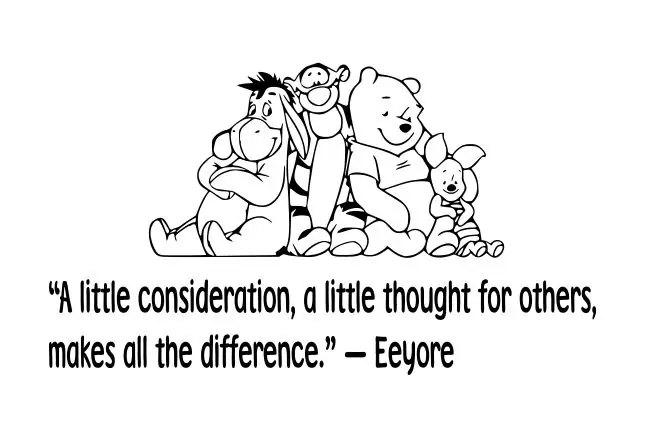

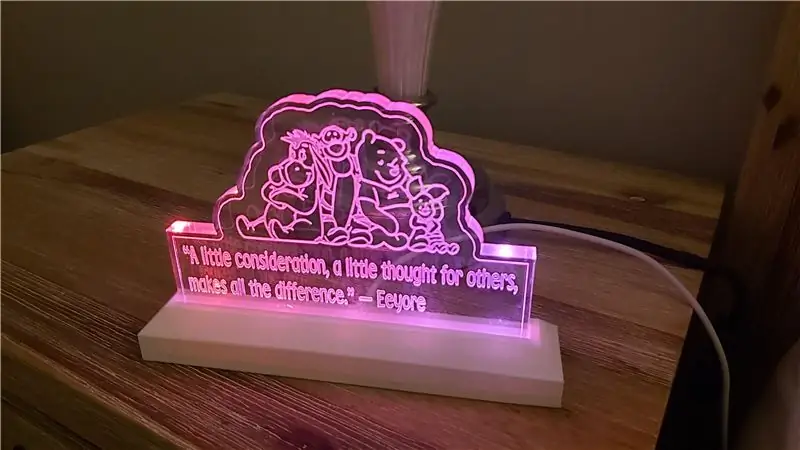

تم إنشاء ضوء الليل التالي باستخدام ATTiny85 مركب على السطح. يحتوي على زرين ، أحدهما لتشغيله وإيقافه والآخر لإيقافه مؤقتًا في تسلسل إضاءة محدد. لا يعد الإيقاف المؤقت وقفة حقيقية ولكنه يقطع الاتصال ببساطة بدبوس بيانات شرائط LED ، وبالتالي يمنع تسجيل أي تغييرات أخرى.
المواد
- أزرار القفل الذاتي (x2)
- 470Ω المقاوم (يستخدم ثنائي الفينيل متعدد الكلور النهائي SMD)
- ATTiny85 (SMD)
- WS2811 شريط LED (5 مصابيح)
- مكثف 100nF (يستخدم ثنائي الفينيل متعدد الكلور النهائي SMD)
- 10 فائق التوهج مكثف
- مقبس أنثى USB-C
- مسامير برأس مسطحة M3x10 مسامير برأس مسطحة M3x10
- 10 ملم أكريليك
- سلك توصيل (ثلاثة ألوان مختلفة)
أدوات
- طابعة 3D
- قاطع ليزري
- لحام حديد
- ملف
- تشيزل
- مسدس الغراء
- SOIC8 SOP8 إلى DIP8 مبرمج محول مقبس محول
برمجة
- برنامج FreeCAD
- إنكسكيب
- كورا
آخر
EasyEDA - تصميم وتصنيع ثنائي الفينيل متعدد الكلور
الخطوة 1: طباعة الحامل والقاعدة
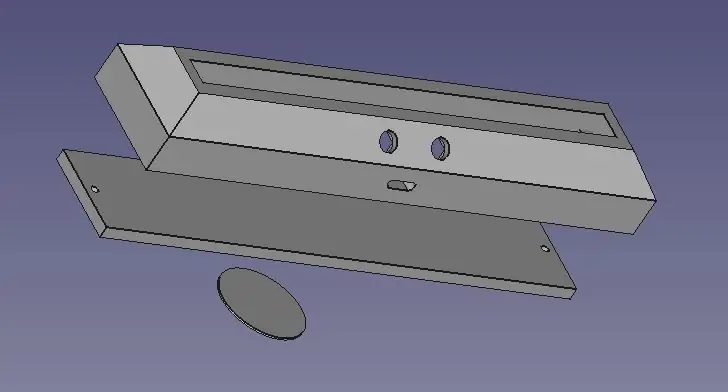

لتحرير النموذج في FreeCAD ، قم بتنزيل "HolderV4.1. FCStd.txt" إلى "HolderV4.1. FCStd".
تم وضع نموذج القرص متداخلاً مع زوايا النموذجين السفلي والعلوي لمنع النماذج من الرفع في الزوايا أثناء الطباعة.
من أجل الحصول على تشطيب نظيف للغاية من الداخل ، استخدمت دعامات مثلثة بكثافة دعم تبلغ 50٪. نجح هذا الأمر جيدًا ولكن كانت هناك حاجة إلى صرير للمساعدة في إزالة الدعامات بعد ذلك. يدعم حيث لم يتم ضبطه في كل مكان ولكن فقط لأولئك الذين يلمسون القاعدة ؛ تم ذلك حتى تظل فتحة USB نظيفة.
بمجرد طباعتها ، تستخدم المقصات لإزالة زوايا القرص.
الخطوة 2: الدائرة
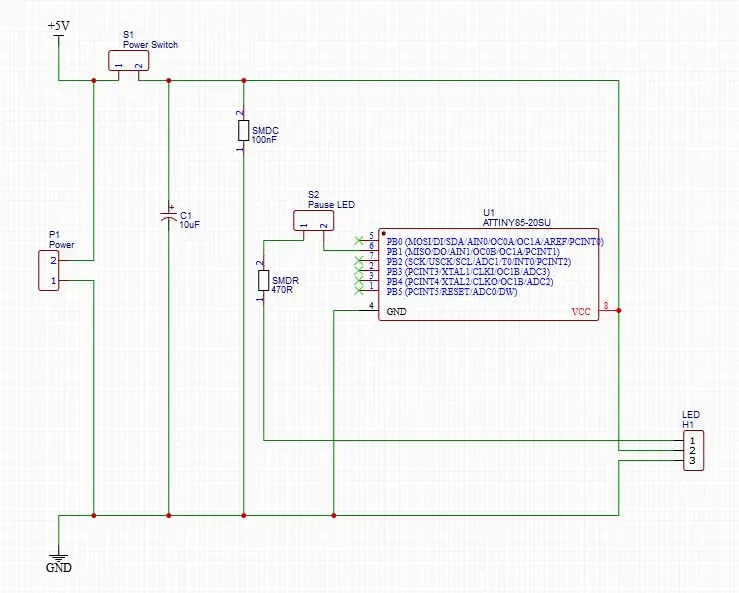
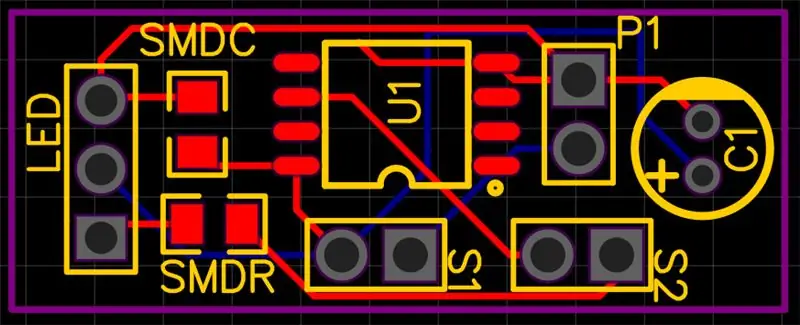
باستخدام Arduino كمزود خدمة إنترنت ، جنبًا إلى جنب مع محول مبرمج DIP8 ، تم تحميل كود NightLight.ino إلى ATTiny85. تتم تغطية العملية الفعلية للقيام بذلك بمزيد من التفاصيل هنا.
لم يستخدم تصميمي الأولي مقاوم SMD وكان يفتقد مكثف 10nF الذي كان علي بعد ذلك إرفاقه بالجزء الخلفي من لوحي القديم باعتباره اختراقًا. على هذا النحو ، سيبدو مختلفًا عن ذلك المرفق بهذه التعليمات.
الخطوة 3: بو بير والأصدقاء
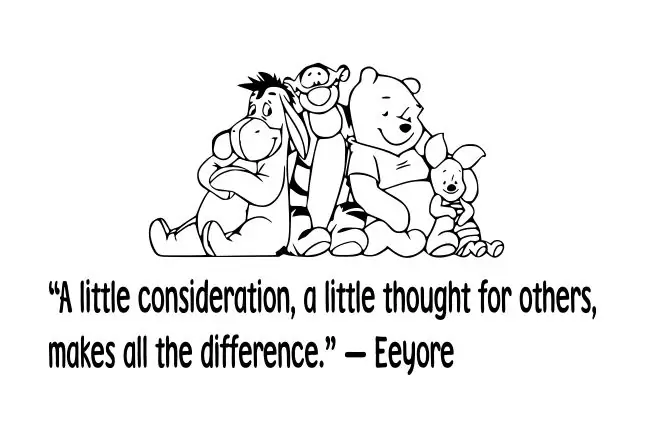
إذا كنت ترغب في إجراء أي تغييرات على الرسم ، فيمكنك القيام بذلك باستخدام Inkscape.
قم بقص وحفر ونقش SVG أعلاه على قطعة أكريليك 10 مم ، باستخدام قاطع ليزر.
تم تحرير / إنشاء التصميم باتباع خطوات مماثلة موجودة في التعليمات "الجوائز البسيطة" الخاصة بي.
الخطوة 4: وضع كل ذلك معًا

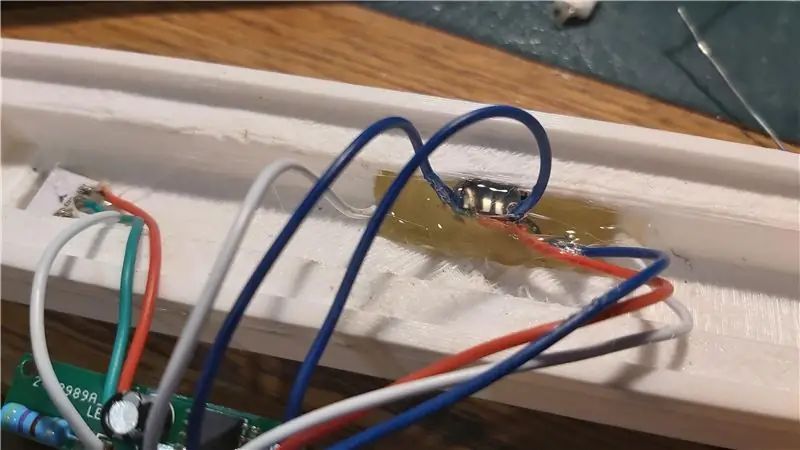

- باستثناء شريط LED ومقبس USB والأزرار ، قم بتوصيل المكونات في PCB.
- قم بلحام الأسلاك بطول 5 سم تقريبًا بأطراف الأزرار ثم على لوحة الدوائر المطبوعة. افعل نفس مقبس USB.
- يؤدي اتصال اللحام 5 سم إلى موصلات LED ، على PCB. لا تعلق على شريط LED الآن.
- أدخل الأزرار ومقبس USB في مكانه وآمنه بكمية كبيرة من الغراء من مسدس الغراء. قد تحتاج إلى استخدام ملف صغير لتنظيف فتحة مقبس USB.
- قم بقص طول شريط LED بحيث يحتوي على خمسة مصابيح.
- انزع الجزء الخلفي اللاصق لشريط LED وألصقه لأسفل في مكانه (كما هو موضح في الصورة الأخيرة) ، وقم بربط نهاية النهاية عبر الفتحة في القاعدة.
- يؤدي توصيل اللحام إلى شريط LED.
- ضع القاعدة على الحامل والمسمار في مكانه باستخدام البراغي M3x10.
الخطوة 5: الخاتمة
على كل حال أنا سعيد بالنتيجة.
مرة أخرى ، تعلمت أهمية الاضطرار إلى التفكير في كيفية تركيب الإلكترونيات في المشروع وكيف سيتم تجميعها معًا. نظرًا لأنني ركزت في البداية فقط على المظهر الخارجي ، فقد هبطت في طباعة نموذج أو اثنين من النماذج التي كانت ببساطة صعبة للغاية أو يصعب تجميعها معًا.
في الموقع الخلفي ، سيكون ما يلي بعض التغييرات التي قد أجريها:
- ضع قابس USB على الجانب الآخر من الأزرار. في رأيي ، من الأفضل أن يكون لديك الأزرار الموجودة في المقدمة والقوة في الخلف (بدلاً من وجودها جميعًا في الخلف).
- إذا تم تشغيل زر الإيقاف المؤقت ، فلن يتم تشغيل الضوء مرة أخرى إذا تم إيقاف تشغيله ، أي يجب إيقاف تشغيل الإيقاف المؤقت عند تشغيل المصباح. سيكون من الأفضل تغيير التخطيطي والتشفير بحيث يتم التحكم في التوقف المؤقت بواسطة دبوس GPIO. وبهذه الطريقة ستتم إعادة ضبطه في كل مرة يتم فيها إطفاء الضوء.
أخيرًا ، مرة أخرى ، صرخة إلى Unleash Space (جامعة أوكلاند) وفريقهم الرائع والودي لخلق الفرصة التي سمحت لي بالبدء في مسار مساحة العمل.
موصى به:
ضوء الليل واستشعار الظلام - بدون ميكرو: 7 خطوات (مع صور)

حركة الضوء الليلي والاستشعار بالظلام - غير دقيق: هذه التعليمات تدور حول منعك من صدم إصبع قدمك عند المشي في غرفة مظلمة. يمكنك القول أنه من أجل سلامتك إذا استيقظت في الليل وحاولت الوصول إلى الباب بأمان. بالطبع يمكنك استخدام مصباح بجانب السرير أو المصباح الرئيسي
ضوء الليل الصاروخي: 4 خطوات

Rocket Nightlight: يحتاج كل شخص بالغ يعمل بشكل جيد إلى ضوء ليلي ، ونحن نبني واحدة يتم تنشيطها باللمس وذات طابع فضاء
ضوء الليل Bokken: 4 خطوات

Bokken Night Light: منذ سنوات ، مارست لعبة Kendo ، ولكن بعد ذلك أخذت سهمًا على الركبة. الآن المعدات التي استخدمتها في التخزين وفكرت: & quot؛ لماذا لا أفعل شيئًا مفيدًا بها؟ & quot؛ Bokken هو سيف من الخشب الصلب ، يستخدم لتمثيل كاتانا. تضرر منجم
ضوء الليل LED المعاد تدويره (مشروع للمبتدئين): 5 خطوات

ضوء الليل LED المعاد تدويره (مشروع للمبتدئين): في هذا Instructable ، سيتمكن المبتدئين من التعلم من خلال مشروع أساسي ولكنه ممتع ، وكيفية عمل LED والدوائر والأسلاك. ستكون النتيجة النهائية ضوء ليلي رائع ومشرق للغاية. يمكن تنفيذ هذا المشروع بسهولة من قبل الأطفال الذين تبلغ أعمارهم 7 سنوات فما فوق
ضوء الليل لمشغل الموسيقى: 4 خطوات

ضوء الليل لمشغل الموسيقى: سيتم تشغيل هذا الضوء الليلي من تلقاء نفسه عند إطفاء الأنوار عندما تذهب إلى السرير ويمكنك بعد ذلك الضغط على الزر المرفق لتشغيل بعض الموسيقى من جهاز الكمبيوتر المحمول الخاص بك !! لجعلها أكثر فائدة ، وضعت علبة مناديل في الصندوق لتثبيتها أيضًا
